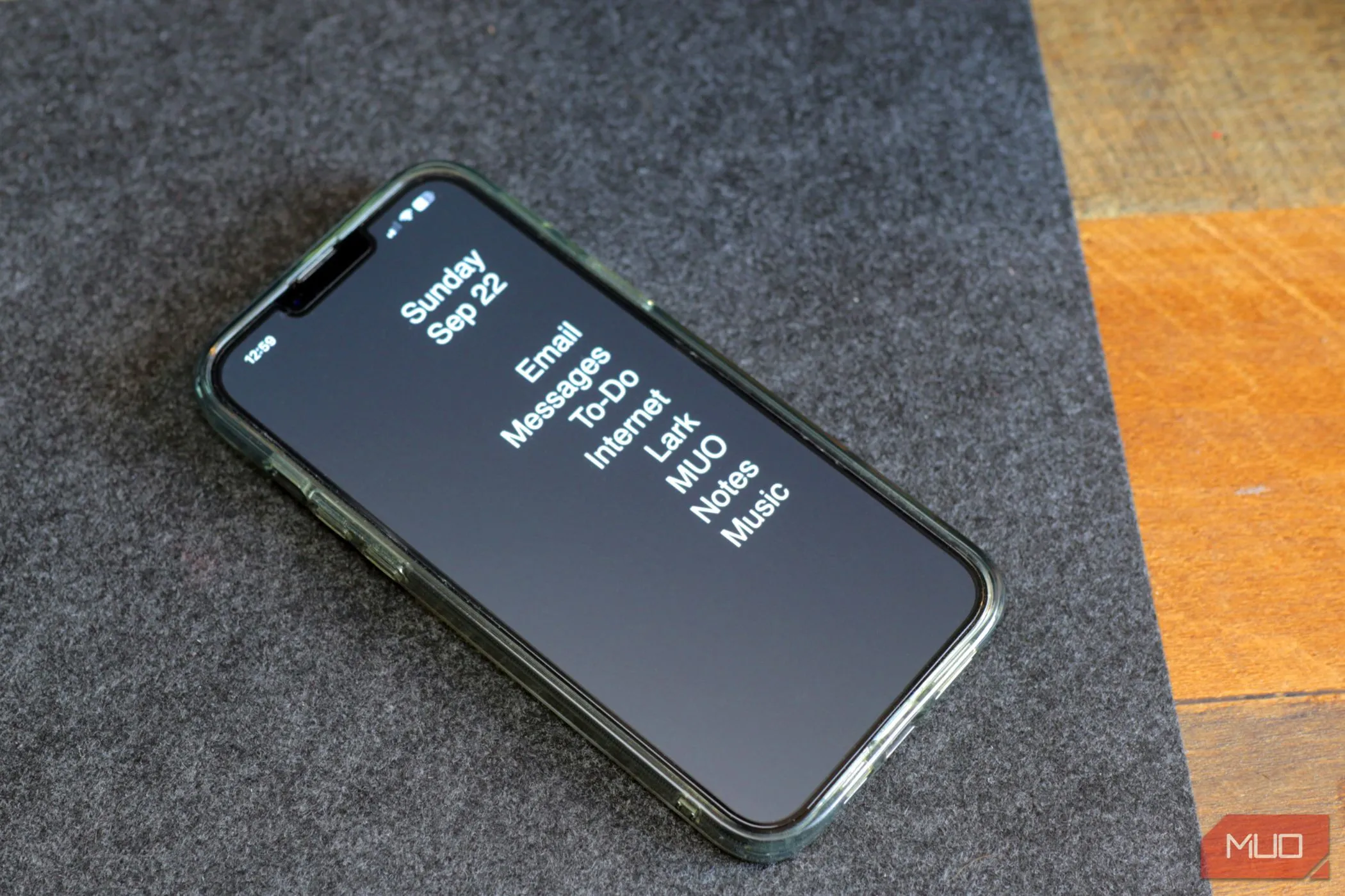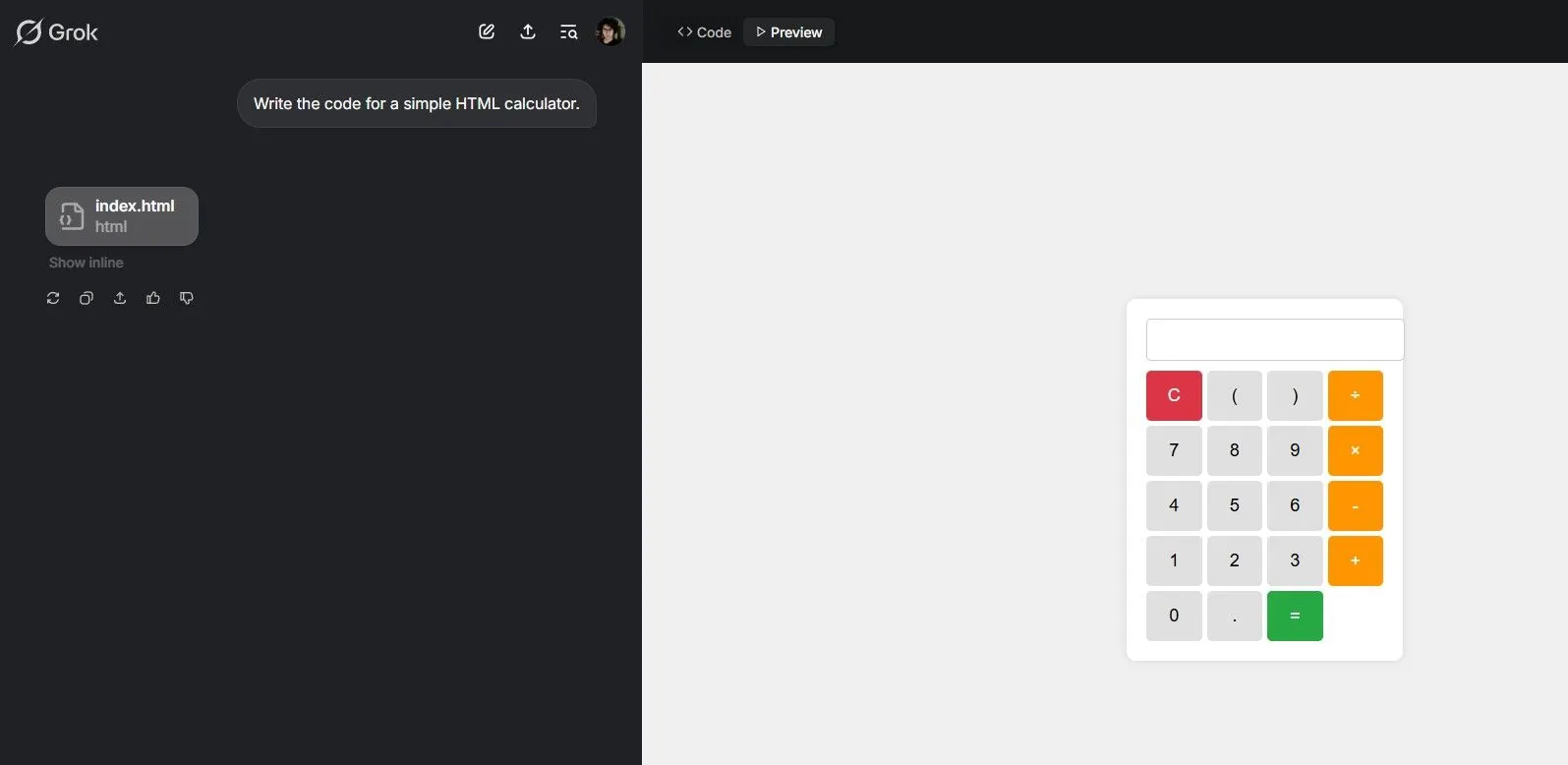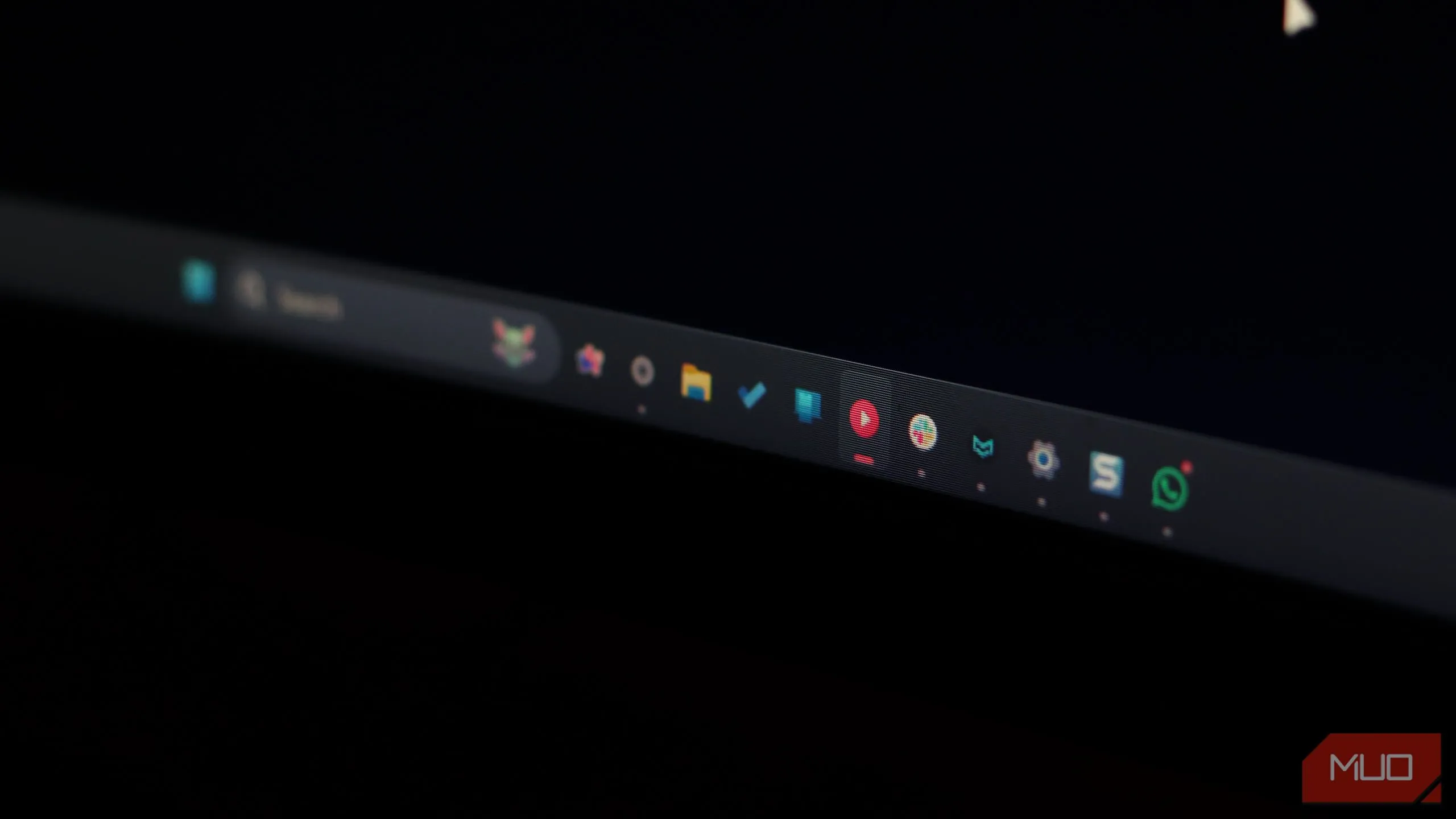Khi rời khỏi chiếc laptop của mình, rất nhiều người trong chúng ta chỉ đơn giản là gập nắp máy và bỏ đi. Mặc dù hành động này mang lại sự tiện lợi, giúp máy sẵn sàng hoạt động ngay khi bạn trở lại, nhưng ít ai nhận ra rằng thói quen này có thể đang âm thầm gây hại cho chiếc máy tính xách tay chạy Windows của bạn. Để đảm bảo hiệu suất tối ưu và kéo dài tuổi thọ thiết bị, việc hiểu rõ tầm quan trọng của việc tắt máy đúng cách là vô cùng cần thiết.
Tắt Máy Laptop Windows Có Thực Sự Quan Trọng?
Có, đối với laptop Windows, việc tắt máy hoàn toàn thực sự quan trọng. So với việc chỉ gập nắp hoặc đưa máy vào chế độ ngủ (sleep), quá trình tắt máy yêu cầu hệ thống thực hiện nhiều thao tác hơn để đảm bảo mọi thứ được dọn dẹp và đóng lại đúng cách.
Việc thường xuyên tắt máy có thể giúp cải thiện đáng kể hiệu suất và kéo dài tuổi thọ của hệ thống, tùy thuộc vào cách bạn sử dụng laptop. Quá trình tắt máy giúp giải phóng bộ nhớ hệ thống, đóng tất cả các ứng dụng đang chạy ở nền hoặc foreground, và đưa máy tính về trạng thái nghỉ hoàn toàn đúng như thiết kế.
 Laptop Windows trên bàn kính với các biểu tượng trên màn hình
Laptop Windows trên bàn kính với các biểu tượng trên màn hình
Nếu bạn chỉ rời máy trong vài phút để lấy một cốc nước, việc không tắt máy là hoàn toàn bình thường. Tuy nhiên, nếu bạn có ý định mang laptop theo trong ba lô hoặc túi xách, chúng tôi đặc biệt khuyên bạn nên tắt máy hoàn toàn.
Các laptop Windows xử lý chế độ ngủ khác biệt so với MacBook. Quạt tản nhiệt trên máy Windows đôi khi vẫn có thể tiếp tục chạy khá lâu sau khi bạn đã đưa máy vào chế độ ngủ. Việc quạt chạy trong môi trường kín như ba lô hoặc túi đựng laptop là điều cực kỳ không tốt cho thiết bị, vì nó có thể dẫn đến quá nhiệt mà bạn không hề hay biết, gây ra những hư hại nghiêm trọng về nhiệt cho các linh kiện bên trong.
Lợi Ích Vàng Khi Thường Xuyên Tắt Laptop Windows
Như bạn có thể đã đoán, có một số lợi ích rõ rệt khi bạn thường xuyên tắt máy tính. Dưới đây là hai lợi ích quan trọng nhất mà thói quen này mang lại.
Tối Ưu Hóa Hiệu Suất Hoạt Động
Tắt máy tính đồng nghĩa với việc bạn gần như chắc chắn sẽ có được hiệu suất tốt hơn sau khi khởi động lại. Đây là kết quả của quá trình tắt máy, giúp:
- Dọn dẹp bộ nhớ hệ thống (RAM): Giải phóng không gian RAM đang bị chiếm dụng bởi các ứng dụng và tiến trình cũ, giúp hệ thống có nhiều tài nguyên hơn để sử dụng.
- Đóng các tiến trình nền bị kẹt: Loại bỏ các ứng dụng hoặc tiến trình chạy ẩn có thể đang tiêu tốn tài nguyên hoặc gây xung đột.
- Xóa bộ nhớ đệm và dữ liệu tạm thời: Giúp làm sạch hệ thống, loại bỏ “rác” tích tụ.
 Logo Windows 11 trên màn hình laptop
Logo Windows 11 trên màn hình laptop
Đây cũng là lý do tại sao việc tắt máy và khởi động lại thường có thể giải quyết các vấn đề dường như “ngẫu nhiên” với máy tính của bạn. Có một lý do mà câu hỏi đầu tiên mà nhân viên IT thường hỏi bạn là liệu bạn đã khởi động lại máy tính hay chưa. Windows tự động dọn dẹp một loạt các thứ khi bạn tắt laptop hoặc PC, có nghĩa là hệ thống sẽ có nhiều tài nguyên hơn để sử dụng trong lần khởi động tiếp theo.
Kéo Dài Tuổi Thọ Hệ Thống và Pin
Việc tắt laptop Windows thường xuyên có thể giúp kéo dài tuổi thọ tổng thể của thiết bị.
Thật không may, tính năng Windows Modern Standby (chế độ chờ hiện đại) trên Windows cực kỳ không nhất quán và thường tiêu hao pin ngay cả khi PC đang ở chế độ ngủ. Điều này có nghĩa là bạn đang sử dụng các chu kỳ sạc/xả pin không cần thiết. Theo thời gian, những chu kỳ này tích lũy và khiến pin mất dần khả năng duy trì dung lượng sạc tối đa, dẫn đến tình trạng chai pin sớm. Bằng cách tắt máy, bạn bảo vệ pin khỏi những hao mòn không đáng có này.
Chế Độ Ngủ (Sleep) – Khi Nào Nên Dùng Và Khi Nào Không?
Tính năng ngủ trên laptop Windows không hoàn toàn vô dụng, nhưng nó không được thiết kế để thay thế cho việc tắt máy hoàn toàn.
Hãy đưa PC vào chế độ ngủ nếu bạn định sử dụng lại nó trong một thời gian ngắn. Tuy nhiên, nếu bạn đã kết thúc công việc trong ngày, tốt hơn hết là nên tắt hoàn toàn thiết bị của mình. Thậm chí bạn có thể cài đặt hẹn giờ ngủ trên Windows để tự động tắt máy sau một khoảng thời gian nhất định.
 Laptop Windows đang gập nắp với bong bóng thoại "Sleep"
Laptop Windows đang gập nắp với bong bóng thoại "Sleep"
Trước đây, tôi gần như chỉ độc quyền sử dụng chế độ ngủ hoặc ngủ đông (hibernate) mỗi khi ngừng sử dụng laptop. Theo thời gian, điều này đã gây ra các vấn đề hiệu suất nghiêm trọng đến mức tôi phải đặt lại hệ thống và cài đặt lại Windows từ đầu, vì có quá nhiều “rác” tích tụ trong hệ thống mà một lần khởi động lại không thể dọn dẹp hết.
Điều này cũng có nghĩa là nếu tôi vội vàng đến lớp, rất có thể tôi sẽ bắt đầu ngày học với việc pin laptop bị hao hụt từ 10 đến 20 phần trăm. Đây không phải là một con số lý tưởng trên những chiếc laptop chơi game vốn nổi tiếng với thời lượng pin kém hơn do phần cứng mạnh mẽ.
Nếu bạn chỉ tạm rời khỏi thiết bị trong một thời gian ngắn hoặc thậm chí vài giờ, việc gập nắp hoặc đưa laptop vào chế độ ngủ là hoàn toàn ổn. Tuy nhiên, nếu bạn đã kết thúc công việc trong ngày hoặc sẽ mang laptop theo trong túi/ba lô, hãy tắt máy hoàn toàn.
Chiếc máy của bạn cũng cần được “nghỉ ngơi” đầy đủ hàng ngày, giống như bạn vậy. Hãy thay đổi thói quen để giữ cho thiết bị luôn hoạt động ổn định và bền bỉ theo thời gian. Đừng quên theo dõi thuthuatdidong.net để cập nhật thêm nhiều mẹo và thủ thuật hữu ích cho thiết bị công nghệ của bạn!